
File CSV là một định dạng dữ liệu phổ biến và quan trọng trong kinh doanh. Nhờ việc dễ dàng thao tác và sắp xếp, file CSV giúp doanh nghiệp nhập và xuất dữ liệu quan trọng như thông tin khách hàng hay đơn đặt hàng từ cơ sở dữ liệu một cách mượt mà, tối ưu hoá quá trình quản lý.
Trong thời đại số hóa, dữ liệu được xem là tài sản quý giá của tổ chức. Để quản lý, chia sẻ và xử lý dữ liệu hiệu quả, việc hiểu rõ về các định dạng dữ liệu, như file CSV, trở nên cực kỳ quan trọng. Hãy cùng khám phá file CSV là gì? Sự khác biệt so với Excel, và làm cách nào chuyển đổi file CSV qua bài viết sau.
File CSV, viết tắt của Comma-Separated Values, không chỉ là một định dạng dữ liệu thuần văn bản. Nó chứa thông tin được sắp xếp theo hàng và cột, với mỗi giá trị được phân tách bằng dấu phẩy. Mỗi dòng trong file CSV biểu thị một bản ghi dữ liệu, giống như một hàng trong bảng. Tệp này rất linh hoạt, có thể được xuất từ hệ thống này và nhập vào hệ thống khác mà không cần bất kỳ sự điều chỉnh nào.
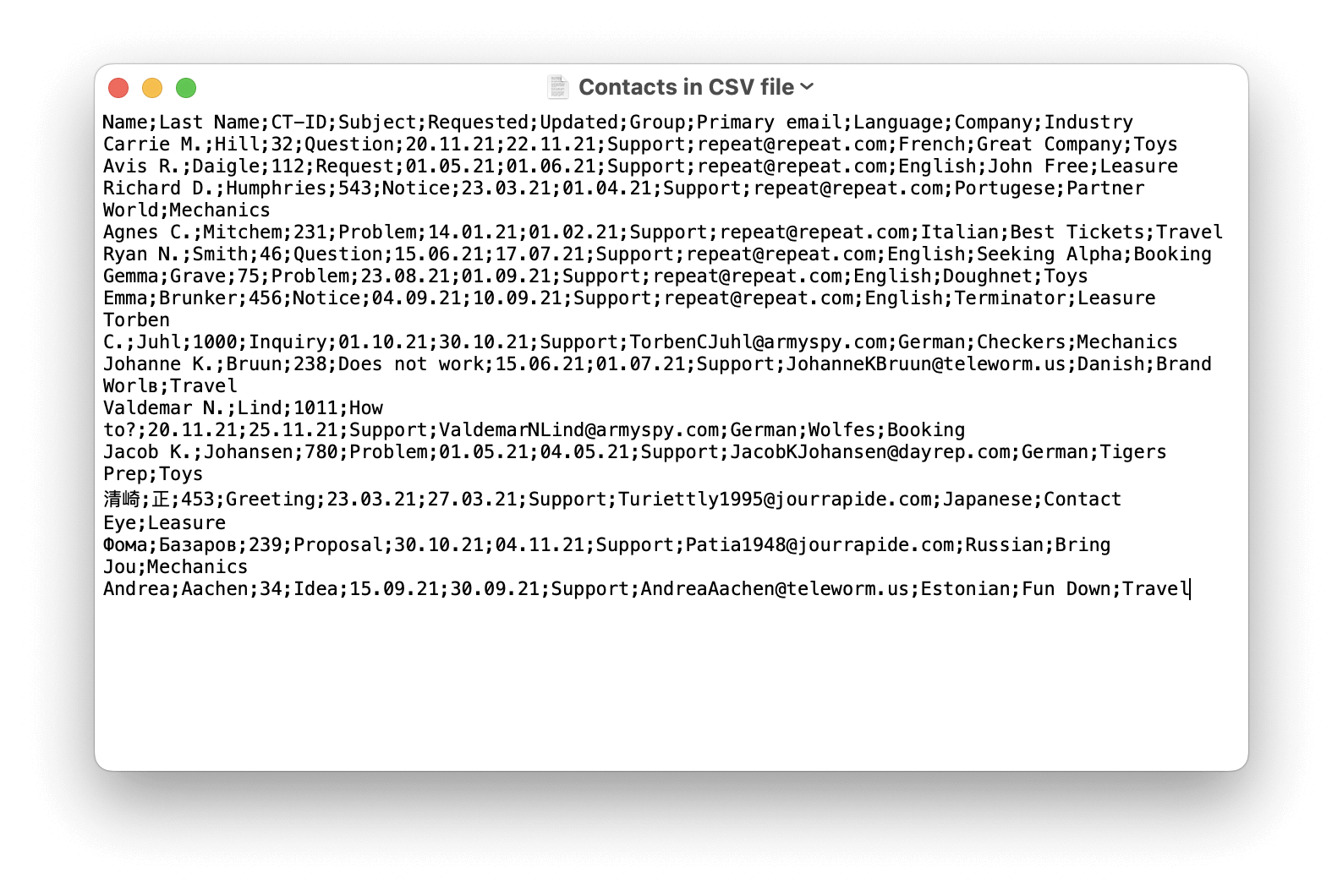
Khi nắm bắt định nghĩa file CSV là gì, chúng ta thường liên tưởng đến một định dạng tệp đơn giản lưu dữ liệu dưới hình thức bảng tính. Vậy điểm khác giữa file CSV và Excel, tính năng và cách sử dụng giữa chúng là như thế nào?
Kích thước của file CSV thường nhỏ hơn so với file Excel chứa cùng một lượng dữ liệu. Lý do là CSV chỉ chứa dữ liệu thuần túy, không chứa macro, định dạng hoặc công thức.
Một file CSV là một tệp văn bản mà bất kỳ trình chỉnh sửa văn bản nào cũng có thể đọc và chỉnh sửa. Trong khi đó, Excel sử dụng cấu trúc phức tạp hơn, cho phép lưu trữ nhiều trang tính trong một tệp và cung cấp hỗ trợ cho biểu đồ, công thức và định dạng.
Tạo một file CSV có thể đơn giản như viết văn bản trong Notepad. Tuy nhiên, để tạo file Excel, người dùng thường sẽ cần sử dụng phần mềm Excel hoặc một ứng dụng bảng tính tương tự, cho phép nhập công thức và biểu đồ.
Excel là một công cụ mạnh mẽ cho việc tạo biểu đồ và áp dụng định dạng phong phú cho dữ liệu. Trong khi đó, file CSV không hỗ trợ các tính năng này.
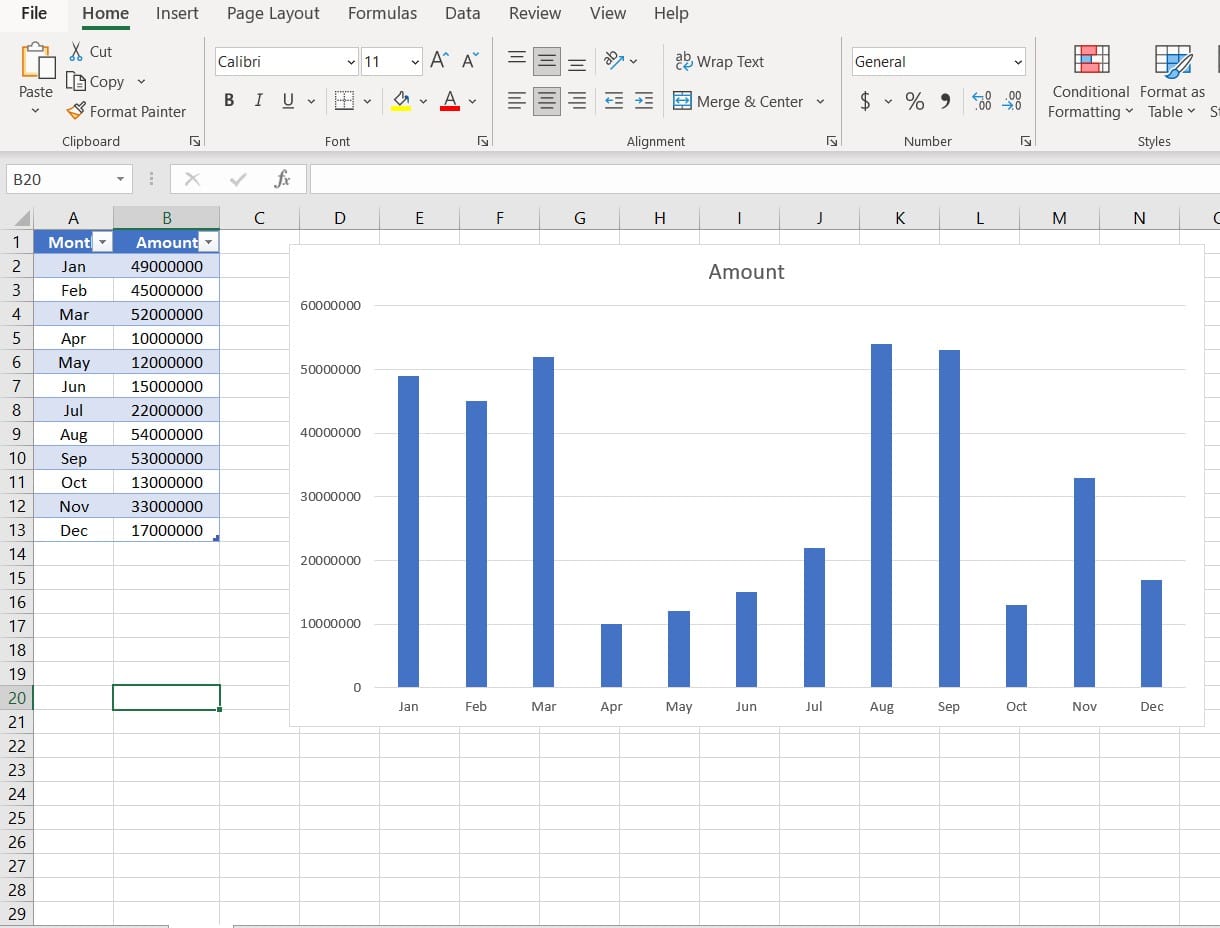
Một sự khác biệt rõ ràng là phần mở rộng: file CSV có .csv, trong khi Excel có .xls hoặc .xlsx.
File CSV có thể được mở bằng hầu hết các trình chỉnh sửa văn bản. Tuy nhiên, file Excel thường yêu cầu phần mềm chuyên dụng hoặc ứng dụng có khả năng đọc định dạng này.
Excel cung cấp nhiều tính năng nâng cao như kết nối với nguồn dữ liệu bên ngoài bằng thao tác add-in. Còn file CSV mặc dù linh hoạt nhưng thường không có khả năng này.

Dù file CSV có thể được sử dụng bởi nhiều ứng dụng, nhưng phổ biến nhất là trong các ứng dụng cơ sở dữ liệu và phân tích. Trong khi đó, file Excel thường được tối ưu hóa cho việc sử dụng với Microsoft Excel.
File CSV được ưa chuộng do sự đơn giản và khả năng tương thích rộng rãi. File CSV hoạt động hiệu quả trên nhiều hệ thống và ứng dụng, từ Notepad đến phần mềm phân tích dữ liệu chuyên sâu.
Excel, thuộc bộ Microsoft Office, cũng rất phổ biến, nhất là trong môi trường doanh nghiệp với các tính năng phân tích và biểu đồ cao cấp của nó. Tuy nhiên, file Excel sẽ yêu cầu phần mềm cụ thể để truy cập.
Xem thêm: Khai phá tiềm năng AI với tính năng phân tích dữ liệu thông minh trong Excel
Việc mở file CSV có thể được thực hiện thông qua nhiều phần mềm và ứng dụng. Bên cạnh các giải pháp phổ biến như Microsoft Excel hoặc Google Sheets, người dùng cũng có thể sử dụng trình chỉnh sửa văn bản đơn giản.




Việc tạo file CSV có thể được thực hiện thông qua nhiều phương pháp và phần mềm khác nhau. Dưới đây là hướng dẫn chi tiết cho một số phương pháp phổ biến.
Lưu ý: Khi lưu nhiều sheet trong Excel, chỉ có sheet đang được chọn mới được chuyển sang CSV.

Việc chuyển đổi từ định dạng CSV sang xlsx (định dạng của Excel) không chỉ giúp tận dụng các chức năng mạnh mẽ của Microsoft Excel mà còn giúp quản lý và phân tích dữ liệu dễ dàng hơn. Dưới đây là hướng dẫn chi tiết cách đổi file CSV sang Excel.

Có nhiều trang web trực tuyến miễn phí cho phép người dùng tải lên file CSV và tải về dưới định dạng XLSX. Các trang web dùng thử gồm: Convertio, Online Convertfree, Any Conv, Document Online-convert…
Lưu ý: Cân nhắc tính bảo mật khi sử dụng dịch vụ trực tuyến để chuyển đổi dữ liệu, đặc biệt là với dữ liệu nhạy cảm.
Khi không thể mở file CSV, đầu tiên người dùng nên kiểm tra xem ứng dụng mặc định để mở tệp có đang hoạt động không. Nếu sau kiểm tra, file CSV vẫn không thể mở, hãy tiếp tục thực hiện các cách sau.
Khi tạo file CSV, việc lưu ý một số điểm quan trọng giúp đảm bảo dữ liệu chính xác và tránh gặp lỗi:
Hy vọng bài viết trên đã cung cấp cho bạn thông tin giải đáp cho câu hỏi file CSV là gì, cũng như cách mở và chuyển đổi file CSV.
Đối với những cá nhân, tổ chức đang tìm cách thao tác với file CSV một cách hiệu quả, bảo mật, thì bộ ứng dụng Microsoft 365 Business không chỉ cung cấp các công cụ mạnh mẽ như Excel để làm việc với dữ liệu CSV mà còn mang đến một loạt các tính năng nâng cao khác.
Hãy liên hệ ngày với FPT Smart Cloud để nhận thêm thông tin tư vấn chi tiết:
